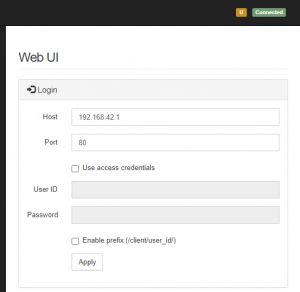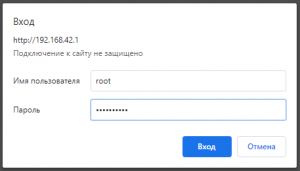WebUI Password Stretch: различия между версиями
Matveevrj (обсуждение | вклад) |
(поправил) |
||
| Строка 1: | Строка 1: | ||
{{Draft}} | {{Draft}} | ||
{{DISPLAYTITLE: | {{DISPLAYTITLE: Установка пароля на веб-интерфейс контроллера Wiren Board (Debian Stretch) }} | ||
== | == Описание == | ||
Эта инструкция для пользователей контроллеров Wiren Board 5...7, работающих под Debian Stretch — это все релизы ПО до wb-2207 включительно. [[Wiren_Board_Firmware_Update#releases|Подробнее про релизы]]. | |||
==Установка пароля== | |||
[[Image: WebUI-2.0 — IP and Port.png|300px|thumb|right| Указаны адрес и порт для локального доступа к websocket и mqtt. Справа вверху зеленая надпись ''Connected'' сообщает об успешном соединении.]] | [[Image: WebUI-2.0 — IP and Port.png|300px|thumb|right| Указаны адрес и порт для локального доступа к websocket и mqtt. Справа вверху зеленая надпись ''Connected'' сообщает об успешном соединении.]] | ||
[[Image: HTTP-auth.png|300px|thumb|right| Форма http-авторизации. Введены логин и пароль.]] | [[Image: HTTP-auth.png|300px|thumb|right| Форма http-авторизации. Введены логин и пароль.]] | ||
| Строка 48: | Строка 50: | ||
'''Совет:''' Чтобы не вводить логин и пароль каждый раз при подключении к контроллеру, добавьте закладку с адресом контроллера в формате: <pre>http://login:password@host/</pre> | '''Совет:''' Чтобы не вводить логин и пароль каждый раз при подключении к контроллеру, добавьте закладку с адресом контроллера в формате: <pre>http://login:password@host/</pre> | ||
== | ==Снятие пароля== | ||
Чтобы убрать защиту веб-интерфейса нужно вернуть конфигурацию mosquitto и nginx к исходному состоянию. | Чтобы убрать защиту веб-интерфейса нужно вернуть конфигурацию mosquitto и nginx к исходному состоянию. | ||
Версия 11:11, 3 февраля 2023
Это черновик страницы. Последняя правка сделана 03.02.2023 пользователем A.Degtyarev.
Описание
Эта инструкция для пользователей контроллеров Wiren Board 5...7, работающих под Debian Stretch — это все релизы ПО до wb-2207 включительно. Подробнее про релизы.
Установка пароля
Веб-интерфейс не поддерживает авторизацию пользователя, но вы можете настроить http-авторизацию сервера nginx. После окончания настройки при подключении будет появляться окно с запросом логина и пароля.
- Закройте доступ к
websocket-и mqtt-порт снаружи. Для этого откройте файл/etc/mosquitto/conf.d/listeners.conf:nano /etc/mosquitto/conf.d/listeners.conf
- и приведите его к виду:
#change 0.0.0.0 to limit listener to localhost listener 1883 127.0.0.1 # example: #listener 1883 0.0.0.0 #change 0.0.0.0 to 127.0.0.1 to limit listener to localhost listener 18883 127.0.0.1 protocol websockets
- Перезагрузите
mosquitto:systemctl restart mosquitto
- Теперь перейдите в веб-интерфейс и обновите страницу клавишами
Ctrl+Shift+R— это сбросит кэш страницы. - На ошибки соединения пока не обращайте внимание и перейдите в раздел Настройки — Веб-интерфейс, укажите в поле Порт новое число
80. Далее нажмите Применить. В правом верхнем углу должна появиться зеленая надписьПодключено. Теперь проверьте, что всё работает: перейдите в раздел Конфигурации и проверьте, что конфигурации доступны для просмотра и редактирования.
Далее нужно установить пароль на nginx.
- Включите глобальную аутентификацию:
ln -s /etc/nginx/sites-available/global_auth /etc/nginx/sites-enabled systemctl restart nginx
- После этого при подключении к веб-интерфейсу будет запрошен логин и пароль. По умолчанию: логин root, пароль wirenboard.
- Чтобы поменять пароль, выполните команду ниже:
printf "root:`openssl passwd -apr1`\n" > /etc/nginx/passwd
- здесь вместо root можно придумать любое другое имя пользователя.
- После выполнения команды появится запрос на ввод пароля — введите новый пароль, нажмите
Enter, повторите ввод нового пароля и снова нажмитеEnter.
- Вернитесь в веб-интерфейс, обновите страницу клавишами
Ctrl+Shift+Rи при запросе логина и пароля введите их.
Совет: Чтобы не вводить логин и пароль каждый раз при подключении к контроллеру, добавьте закладку с адресом контроллера в формате:
http://login:password@host/
Снятие пароля
Чтобы убрать защиту веб-интерфейса нужно вернуть конфигурацию mosquitto и nginx к исходному состоянию.
- Отключите глобальную аутентификацию командой:
rm /etc/nginx/sites-enabled/global_auth
- Перезагрузите nginx:
systemctl restart nginx
- Откройте файл etc/mosquitto/conf.d/listeners.conf:
nano /etc/mosquitto/conf.d/listeners.conf
- И приведите его к виду:
#change 0.0.0.0 to limit listener to localhost listener 1883 0.0.0.0 # example: #listener 1883 0.0.0.0 #change 0.0.0.0 to 127.0.0.1 to limit listener to localhost listener 18883 0.0.0.0 protocol websockets
- Перезагрузите mosquitto:
systemctl restart mosquitto
- Перейдите в веб-интерфейс и обновите страницу клавишами Ctrl+Shift+R — это сбросит кэш страницы.
- Перейдите в раздел Настройки — Веб-интерфейс, укажите в поле Порт значение 18883. Нажмите Применить. В правом верхнем углу должна появиться зеленая надпись
Подключено. - Нажмите еще раз Ctrl+Shift+R и убедитесь, что при входе в веб-интерфейс пароль не запрашивается.